windows搜不到wifi是什么原因 windows找不到wifi如何解决
更新时间:2023-11-08 14:31:47作者:skai
在当今数字化时代,wifi已成为我们日常生活中不可或缺的一部分。但是,windows操作系统在搜索wifi时可能会出现搜不到信号的情况。这让许多人感到困扰。对此我们应该怎么解决,接下来小编就带着大家一起来看看windows找不到wifi如何解决,快来学习一下吧。
具体方法:
1、没有开启路由器
第一种可能是原因是我们忘记开启,或者失误关闭了自己家中的路由器,导致没有wifi信号,电脑找不到wifi网络。

2、电脑距离wifi信号源过远
第二种可能是我们的电脑距离路由器等wifi信号源过远,信号衰减严重,导致电脑无法搜索到wifi网络。

3、电脑的网卡出现问题
第三种可能是我们电脑上的网卡出现了问题,例如老化,短路等,导致无法找到wifi信号。

1、在桌面左下角开始按钮上点击鼠标右键,选择运行;
2、打开运行窗口后输入cmd并确定;
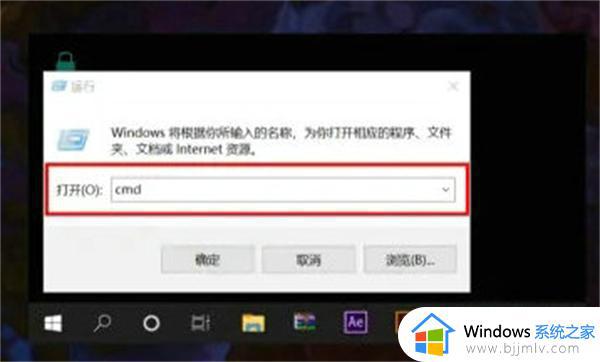
3、在命令提示符窗口输入netsh winsock reset命令;
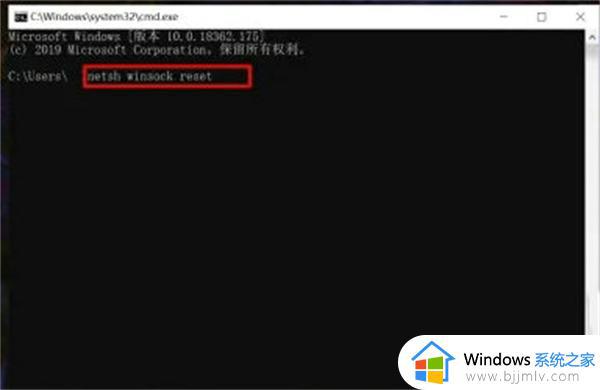
4、按下回车键后,保存好资料文件重启计算机;
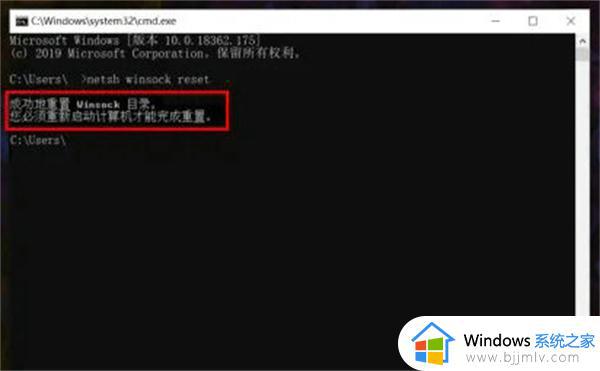
5、重启后即可查看到电脑可用网络的显示。
以上全部内容就是小编带给大家的windows搜不到wifi解决方法详细内容分享啦,遇到上述问题的小伙伴就快点跟着小编一起来看看,希望本文对你有帮助。
windows搜不到wifi是什么原因 windows找不到wifi如何解决相关教程
- windows搜不到某一个wifi怎么解决 windows为什么搜不到wifi
- windows检测不到任何无线网络怎么办 windows找不到wifi连接如何解决
- windows找不到wifi网络怎么修复 windows找不到无线网络怎么办
- 联想笔记本搜索不到wifi怎么解决 联想笔记本搜索不到任何wifi网络如何处理
- wifi已连接不可上网是什么原因 wifi已连接但不可上网如何解决
- windows无法连接网络是什么原因 windows连接不了网络怎么解决
- 笔记本电脑搜索不到蓝牙耳机什么原因 笔记本搜不到蓝牙耳机如何解决
- 联想笔记本电脑找不到wifi网络怎么办 联想笔记本电脑搜索不到wifi如何处理
- 笔记本电脑搜不到wifi网络怎么办 笔记本电脑搜不到wifi信号解决方法
- windows无法找到gpedit.msc如何处理 windows找不到gpedit.ms怎么解决
- 惠普新电脑只有c盘没有d盘怎么办 惠普电脑只有一个C盘,如何分D盘
- 惠普电脑无法启动windows怎么办?惠普电脑无法启动系统如何 处理
- host在哪个文件夹里面 电脑hosts文件夹位置介绍
- word目录怎么生成 word目录自动生成步骤
- 惠普键盘win键怎么解锁 惠普键盘win键锁了按什么解锁
- 火绒驱动版本不匹配重启没用怎么办 火绒驱动版本不匹配重启依旧不匹配如何处理
电脑教程推荐
win10系统推荐